「PowerPointにExcelで作ったグラフを挿入したい!」とお考えの皆さん、こんにちは。今日は、パソコンやスマホの操作に不安がある方でも安心してできる方法を、わかりやすくお伝えします。
Excelで作ったグラフをPowerPointに挿入する方法
まずは、Excelで作成したグラフをPowerPointに挿入する方法をご紹介します。
Excelでグラフを作成する
Excelを開き、必要なデータを入力してグラフを作成します。例えば、売上データを使って棒グラフを作成する場合、以下の手順で進めます。
- 売上データを入力する
- データ範囲を選択する
- 「挿入」タブをクリックし、「グラフ」を選択する
- 希望するグラフの種類を選択する
これで、Excel上にグラフが作成されます。
グラフをコピーする
作成したグラフをコピーするには、グラフを右クリックし、「コピー」を選択します。これで、グラフがクリップボードにコピーされました。
PowerPointに貼り付ける
次に、PowerPointを開き、挿入したいスライドを選択します。スライド上で右クリックし、「貼り付け」を選択します。これで、Excelで作成したグラフがPowerPointのスライドに挿入されます。
PowerPointで直接グラフを作成する方法
Excelを使わずに、PowerPointだけでグラフを作成する方法もあります。
PowerPointでグラフを挿入する
PowerPointを開き、「挿入」タブをクリックし、「グラフ」を選択します。すると、グラフの種類を選択する画面が表示されます。
グラフの種類を選択する
表示されたグラフの種類から、希望するものを選択し、「OK」をクリックします。すると、PowerPoint内にグラフが挿入されます。
データを入力する
挿入されたグラフには、Excelのようなデータ入力画面が表示されます。ここに、必要なデータを入力します。入力が完了したら、画面を閉じると、グラフが更新されます。
ExcelとPowerPointの連携を活用する方法
Excelで作成したグラフをPowerPointに挿入する際、連携を活用することで、データの更新が簡単に反映されます。
リンク貼り付けを使用する
Excelで作成したグラフをコピーする際、「リンク貼り付け」を選択します。これにより、Excelのデータが更新されると、PowerPointのグラフも自動的に更新されます。
埋め込みを使用する
「埋め込み」を選択すると、ExcelのデータがPowerPointに埋め込まれます。この方法では、PowerPoint内でデータを直接編集することができます。
よくある質問や疑問
Q1: Excelで作成したグラフをPowerPointに挿入する際、データが更新されてもグラフが自動的に更新されません。どうすればよいですか?
グラフを挿入する際、「リンク貼り付け」を選択してください。これにより、Excelのデータが更新されると、PowerPointのグラフも自動的に更新されます。
Q2: PowerPointで直接グラフを作成する際、データの入力方法がわかりません。
グラフを挿入すると、Excelのようなデータ入力画面が表示されます。ここに、必要なデータを入力してください。入力が完了したら、画面を閉じると、グラフが更新されます。
Q3: ExcelとPowerPointの連携を活用する際、注意点はありますか?
リンク貼り付けを使用する場合、Excelのファイルが移動や削除されると、PowerPointのグラフが更新されなくなります。ファイルの場所を変更しないように注意してください。
今すぐ解決したい!どうしたらいい?
いま、あなたを悩ませているITの問題を解決します!
「エラーメッセージ、フリーズ、接続不良…もうイライラしない!」
あなたはこんな経験はありませんか?
✅ ExcelやWordの使い方がわからない💦
✅ 仕事の締め切り直前にパソコンがフリーズ💦
✅ 家族との大切な写真が突然見られなくなった💦
✅ オンライン会議に参加できずに焦った💦
✅ スマホの重くて重要な連絡ができなかった💦
平均的な人は、こうしたパソコンやスマホ関連の問題で年間73時間(約9日分の働く時間!)を無駄にしています。あなたの大切な時間が今この悩んでいる瞬間も失われています。
LINEでメッセージを送れば即時解決!
すでに多くの方が私の公式LINEからお悩みを解決しています。
最新のAIを使った自動応答機能を活用していますので、24時間いつでも即返信いたします。
誰でも無料で使えますので、安心して使えます。
問題は先のばしにするほど深刻化します。
小さなエラーがデータ消失や重大なシステム障害につながることも。解決できずに大切な機会を逃すリスクは、あなたが思う以上に高いのです。
あなたが今困っていて、すぐにでも解決したいのであれば下のボタンをクリックして、LINEからあなたのお困りごとを送って下さい。
ぜひ、あなたの悩みを私に解決させてください。
まとめ
PowerPointにExcelで作ったグラフを挿入する方法は、いくつかの方法があります。自分の目的や状況に合わせて、最適な方法を選択してください。操作に不安がある方も、少しずつ試してみることで、確実にスキルアップできます。
他にも疑問やお悩み事があれば、お気軽にLINEからお声掛けください。

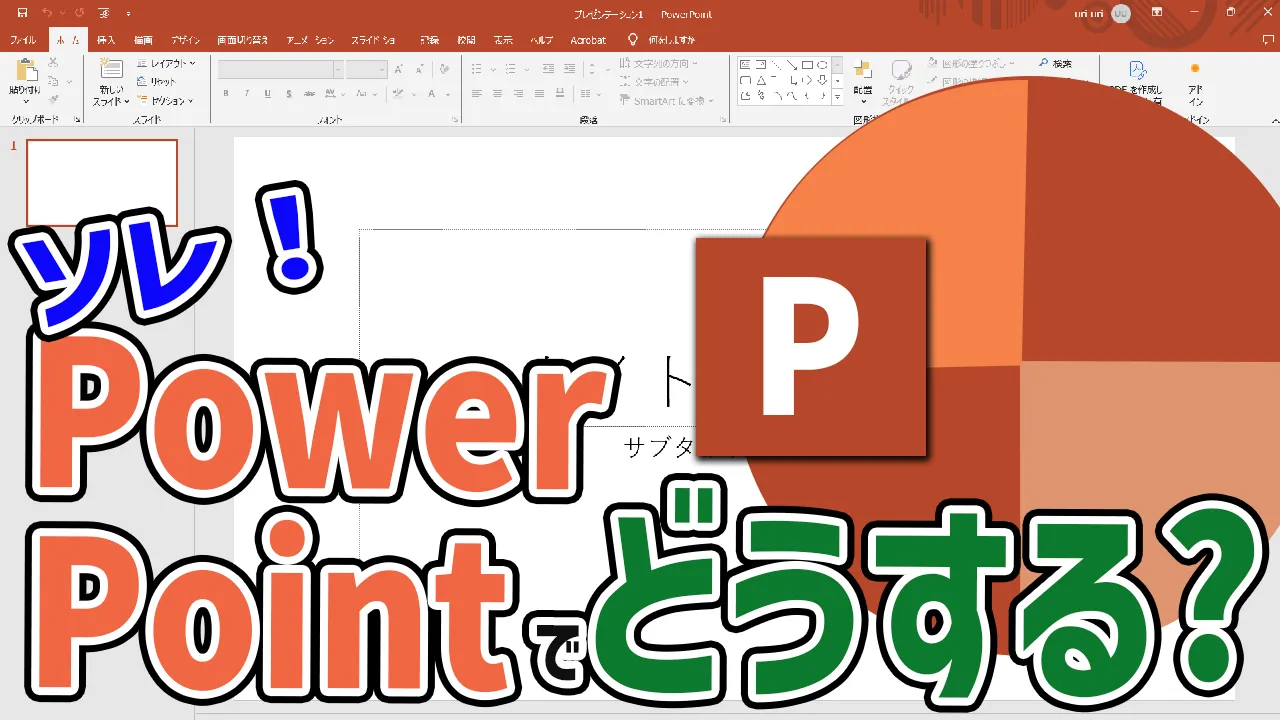




コメント